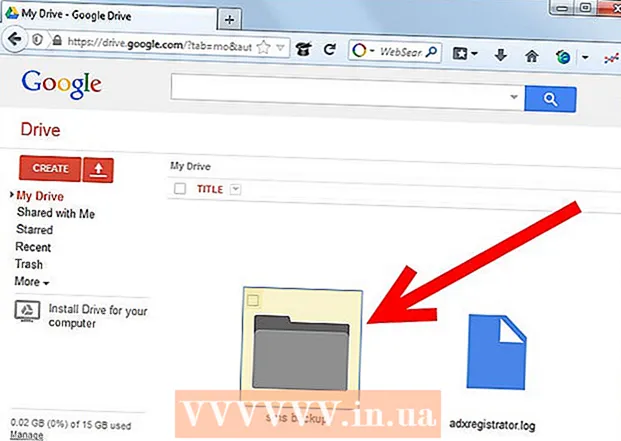Avtor:
Joan Hall
Datum Ustvarjanja:
1 Februarjem 2021
Datum Posodobitve:
28 Junij 2024

Vsebina
V tem članku vam bomo pokazali, kako urediti svoj profil TikTok v sistemu Android ali iPhone / iPad. Urejanje se nanaša na spreminjanje prikazanega imena, fotografije, 6-sekundnega videoposnetka in povezav do družbenih medijev.
Koraki
 1 Odprite TikTok in kliknite ikono profila
1 Odprite TikTok in kliknite ikono profila  . Izgleda kot silhueta osebe in se nahaja v spodnjem desnem kotu zaslona.
. Izgleda kot silhueta osebe in se nahaja v spodnjem desnem kotu zaslona.  2 Dotaknite se Uredi profil. Ta velik gumb je na sredini zaslona.
2 Dotaknite se Uredi profil. Ta velik gumb je na sredini zaslona.  3 Dodajte svojo fotografijo profila. Zastopal vas bo na TikToku. Če želite izbrati ali posneti novo fotografijo:
3 Dodajte svojo fotografijo profila. Zastopal vas bo na TikToku. Če želite izbrati ali posneti novo fotografijo: - V zgornjem levem kotu kliknite "Fotografija profila".
- Dotaknite se možnosti »Fotografiraj«, če želite posneti sebe s fotoaparatom naprave, ali se dotaknite možnosti »Izberi med fotografijo / zvitkom fotoaparata«, da izberete fotografijo iz pomnilnika naprave.
- Po potrebi omogočite TikToku dostop do vaših fotografij in / ali fotoaparata.
- Sledite navodilom na zaslonu, da obrežete in shranite fotografijo.
 4 Dodajte profilni video (namesto fotografije, če želite). Če želite to narediti, ustvarite 6 -sekundni video. Ko si uporabniki TikToka ogledajo vaš profilni video, vam bodo verjetno sledili, da si ogledajo vaše druge videoposnetke. Če želite ustvariti videoposnetek profila:
4 Dodajte profilni video (namesto fotografije, če želite). Če želite to narediti, ustvarite 6 -sekundni video. Ko si uporabniki TikToka ogledajo vaš profilni video, vam bodo verjetno sledili, da si ogledajo vaše druge videoposnetke. Če želite ustvariti videoposnetek profila: - V zgornjem desnem kotu kliknite »Profil video«.
- Po potrebi omogočite TikToku dostop do vaših fotografij.
- Izberite videoposnetek v pomnilniku naprave.
- Premaknite drsnike na obeh straneh videoposnetka, da izberete 6 -sekundni posnetek.
- Kliknite Dokončaj, da shranite nov videoposnetek.
 5 Kliknite na prikazno ime, da ga spremenite. To je v prvi vrstici na vrhu strani. Ko vnesete novo prikazno ime, kliknite Shrani v zgornjem desnem kotu.
5 Kliknite na prikazno ime, da ga spremenite. To je v prvi vrstici na vrhu strani. Ko vnesete novo prikazno ime, kliknite Shrani v zgornjem desnem kotu.  6 Dotaknite se svojega TikTok ID -ja, da ga spremenite. Nahaja se v drugi vrstici poleg ikone silhuete osebe. Identifikator lahko spremenite vsakih 30 dni. V zgornjem desnem kotu kliknite »Shrani«, da shranite spremembe.
6 Dotaknite se svojega TikTok ID -ja, da ga spremenite. Nahaja se v drugi vrstici poleg ikone silhuete osebe. Identifikator lahko spremenite vsakih 30 dni. V zgornjem desnem kotu kliknite »Shrani«, da shranite spremembe. - Če vneseno ime vzamete, boste pozvani, da izberete drugo.
Opomba: Če je vaše prikazano ime ali ID zasenčeno ali ga ne morete izbrati, ste ga verjetno spremenili pred kratkim.
 7 Uredite svoje podatke. Kliknite trenutne podrobnosti ali "Brez biografije" in vnesite svoje osebne podatke. Zdaj kliknite "Shrani" v zgornjem desnem kotu.
7 Uredite svoje podatke. Kliknite trenutne podrobnosti ali "Brez biografije" in vnesite svoje osebne podatke. Zdaj kliknite "Shrani" v zgornjem desnem kotu. - Poskusite napisati biografijo, ki pritegne nove prijatelje in naročnike, vendar se vzdržite pošiljanja neželene pošte in / ali promoviranja drugih spletnih mest.
 8 Kliknite na Instagramza povezavo TikTok -a z Instagramom. Zdaj se prijavite v Instagram in omogočite TikToku dostop do vašega Instagram računa. Vaše uporabniško ime za Instagram bo dodano v vaš profil TikTok.
8 Kliknite na Instagramza povezavo TikTok -a z Instagramom. Zdaj se prijavite v Instagram in omogočite TikToku dostop do vašega Instagram računa. Vaše uporabniško ime za Instagram bo dodano v vaš profil TikTok.  9 Kliknite na Youtubeza povezavo TikTok -a z YouTubom. Sledite navodilom na zaslonu, da se prijavite v YouTube in svoj kanal povežete s TikTokom. V profil TikTok bo dodana povezava do vašega kanala YouTube.
9 Kliknite na Youtubeza povezavo TikTok -a z YouTubom. Sledite navodilom na zaslonu, da se prijavite v YouTube in svoj kanal povežete s TikTokom. V profil TikTok bo dodana povezava do vašega kanala YouTube.  10 Kliknite na Twitterpovezati TikTok s Twitterjem. Zavedajte se, da bo za to potrebna azijska različica TikToka. Če se želite povezati s TikTokom, se prijavite v Twitter.
10 Kliknite na Twitterpovezati TikTok s Twitterjem. Zavedajte se, da bo za to potrebna azijska različica TikToka. Če se želite povezati s TikTokom, se prijavite v Twitter. - Azijsko različico TikTok -a za Android lahko prenesete tukaj. Spremenite svojo regijo Apple ID, če želite prenesti azijsko različico za iOS.
 11 Kliknite na Shrani. Ta gumb je v zgornjem desnem kotu. Spremembe profila bodo shranjene.
11 Kliknite na Shrani. Ta gumb je v zgornjem desnem kotu. Spremembe profila bodo shranjene.